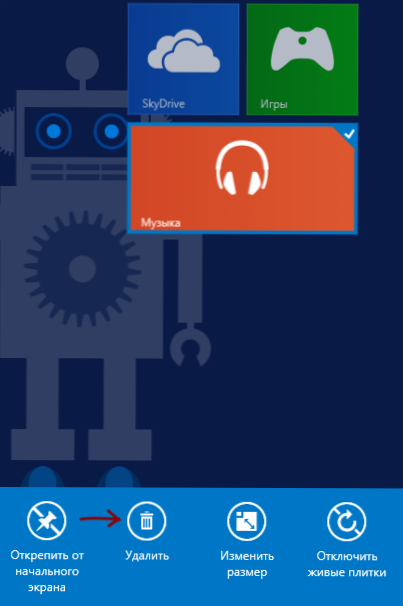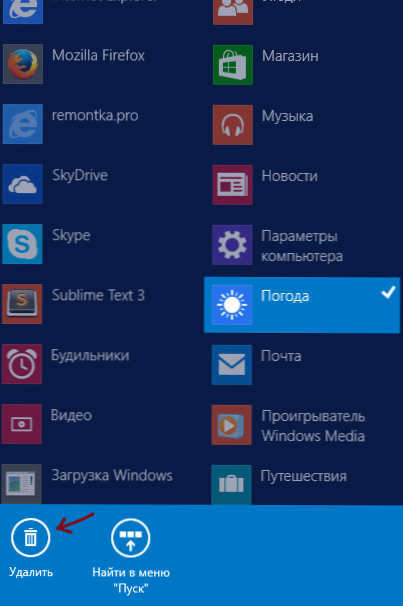Wcześniej napisałem artykuł o odinstalowaniu programów w systemie Windows, ale natychmiast zastosowałem go do wszystkich wersji tego systemu operacyjnego.
Wcześniej napisałem artykuł o odinstalowaniu programów w systemie Windows, ale natychmiast zastosowałem go do wszystkich wersji tego systemu operacyjnego.
Ta instrukcja jest przeznaczona dla początkujących użytkowników, którzy muszą odinstalować program w systemie Windows 8, a nawet kilka opcji jest możliwych - wymaga to usunięcia zwykłej zainstalowanej gry, programu antywirusowego lub czegoś podobnego lub usunięcia aplikacji dla nowego interfejsu Metro, czyli programu zainstalowanego od magazyn aplikacji. Rozważ obie opcje. Wszystkie zrzuty ekranu są wykonane w systemie Windows 8.1, ale wszystko działa w taki sam sposób w systemie Windows 8. Zobacz także: Najważniejsze programy odinstalowujące - programy do całkowitego usunięcia oprogramowania z komputera.
Odinstaluj aplikacje Metro. Jak usunąć wstępnie zainstalowane programy Windows 8
Przede wszystkim, jak usuwać programy (aplikacje) dla nowoczesnego interfejsu Windows 8. Są to aplikacje, które umieszczają swoje kafelki (często aktywne) na początkowym ekranie Windows 8 i nie idą do pulpitu, gdy są uruchomione, ale natychmiast otwierają się na pełny ekran i nie mają zwykle "krzyża" do zamknięcia (możesz zamknąć taką aplikację przeciągając ją myszą w górnej krawędzi do dolnej krawędzi ekranu).
Wiele z tych programów jest preinstalowanych w systemie Windows 8 - należą do nich ludzie, finanse, karty Bing, aplikacje muzyczne i kilka innych.Wiele z nich nigdy nie jest używanych i tak, można usunąć je z komputera całkowicie bezboleśnie - nic nie dzieje się z samym systemem operacyjnym.
Aby usunąć program dla nowego interfejsu systemu Windows 8, możesz:
- Jeśli na ekranie początkowym znajduje się kafelek tej aplikacji - kliknij prawym przyciskiem myszy i wybierz pozycję "Usuń" w menu, które pojawi się na dole - po potwierdzeniu program zostanie całkowicie usunięty z komputera. Ma również element "Odepnij od ekranu początkowego", po wybraniu, kafelek aplikacji zniknie z ekranu początkowego, ale pozostaje zainstalowany i jest dostępny na liście "Wszystkie aplikacje".
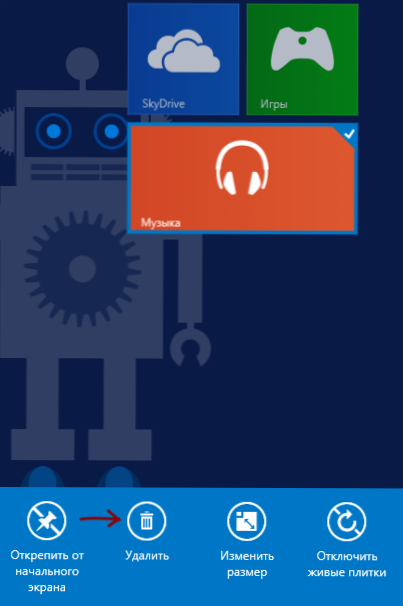
- Jeśli na ekranie początkowym nie ma kafelka tej aplikacji - przejdź do listy "Wszystkie aplikacje" (w Windows 8, kliknij prawym przyciskiem myszy w pustym miejscu na ekranie początkowym i wybierz odpowiedni element, w Windows 8.1 kliknij strzałkę w lewym dolnym rogu ekranu początkowego). Znajdź program, który chcesz usunąć, kliknij go prawym przyciskiem myszy. Wybierz "Usuń" poniżej, aplikacja zostanie całkowicie usunięta z komputera.
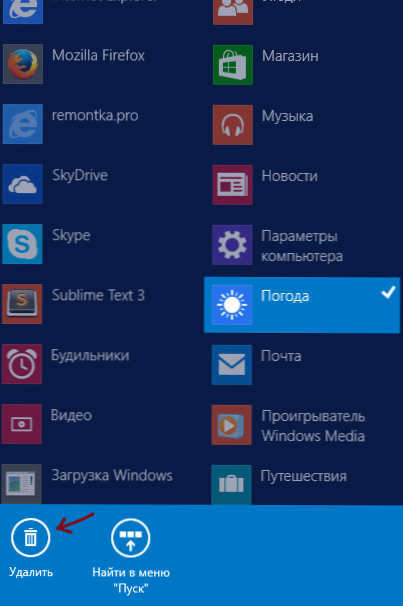
W związku z tym usunięcie nowego typu aplikacji jest bardzo proste i nie powoduje żadnych problemów, takich jak "nie usunięte" i inne.
Jak odinstalować programy Windows 8 na komputer
W programach na pulpicie w nowej wersji OS chodzi o "normalne" programy, do których jesteś przyzwyczajony do Windows 7 i poprzednich wersji. Są one uruchamiane na pulpicie (lub na całym ekranie, jeśli są to gry itp.) I są usuwane nie w taki sam sposób jak w przypadku nowoczesnych aplikacji.
Jeśli chcesz usunąć takie oprogramowanie, nigdy nie rób tego za pomocą eksploratora, po prostu usuwając folder programu z kosza (z wyjątkiem sytuacji, gdy używasz przenośnej wersji programu). Aby go poprawnie usunąć, musisz użyć specjalnie zaprojektowanego narzędzia systemu operacyjnego.

Najszybszym sposobem na otwarcie komponentu panelu "Programy i komponenty", z którego można usunąć, jest naciśnięcie klawiszy Windows + R na klawiaturze i wpisanie polecenia appwiz.cpl w polu "Uruchom". Możesz się tam również dostać przez panel sterowania lub znajdując program na liście "Wszystkie programy", klikając go prawym przyciskiem myszy i wybierając "Odinstaluj". Jeśli jest to program na pulpicie, automatycznie przejdziesz do odpowiedniej sekcji Panelu sterowania Windows 8.

Następnie wystarczy znaleźć żądany program na liście, wybrać go i kliknąć przycisk "Odinstaluj / zmień", po czym uruchomi się kreator odinstalowania.Wtedy wszystko dzieje się bardzo prosto, postępuj zgodnie z instrukcjami wyświetlanymi na ekranie.
W rzadkich przypadkach, szczególnie w przypadku programów antywirusowych, ich usunięcie nie jest takie łatwe, jeśli masz takie problemy, przeczytaj artykuł "Jak usunąć program antywirusowy."